Linux上使用光盘修改root密码
- 格式:doc
- 大小:1.41 MB
- 文档页数:5
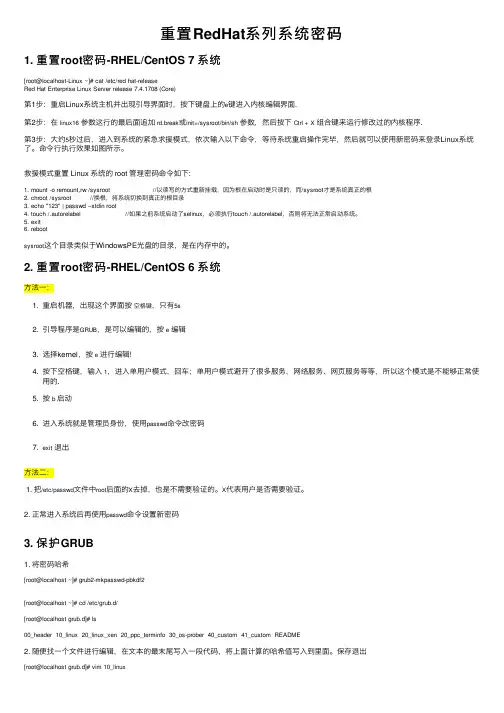
重置RedHat系列系统密码1. 重置root密码-RHEL/CentOS 7 系统[root@localhost-Linux ~]# cat /etc/red hat-releaseRed Hat Enterprise Linux Server release 7.4.1708 (Core)第1步:重启Linux系统主机并出现引导界⾯时,按下键盘上的e键进⼊内核编辑界⾯.第2步:在linux16参数这行的最后⾯追加rd.break或init=/sysroot/bin/sh参数,然后按下Ctrl + X组合键来运行修改过的内核程序.第3步:⼤约5秒过后,进⼊到系统的紧急求援模式,依次输⼊以下命令,等待系统重启操作完毕,然后就可以使⽤新密码来登录Linux系统了。
命令行执行效果如图所⽰。
救援模式重置 Linux 系统的 root 管理密码命令如下:1. mount -o remount,rw /sysroot //以读写的⽅式重新挂载,因为根在启动时是只读的,⽽/sysroot才是系统真正的根2. chroot /sysroot //换根,将系统切换到真正的根⽬录3. echo "123" | passwd --stdin root4. touch /.autorelabel //如果之前系统启动了selinux,必须执⾏touch /.autorelabel,否则将⽆法正常启动系统。
5. exit6. rebootsysroot这个⽬录类似于WindowsPE光盘的⽬录,是在内存中的。
2. 重置root密码-RHEL/CentOS 6 系统⽅法⼀:1. 重启机器,出现这个界⾯按空格键,只有5s2. 引导程序是GRUB,是可以编辑的,按e编辑3. 选择kernel,按e进⾏编辑!4. 按下空格键,输⼊1,进⼊单⽤户模式,回车;单⽤户模式避开了很多服务,⽹络服务、⽹页服务等等,所以这个模式是不能够正常使⽤的.5. 按b启动6. 进⼊系统就是管理员⾝份,使⽤passwd命令改密码7. exit退出⽅法⼆:1. 把/etc/passwd⽂件中root后⾯的X去掉,也是不需要验证的。
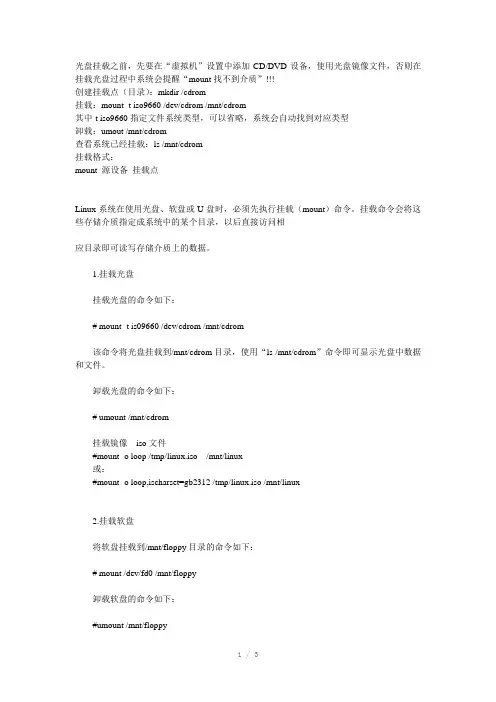
光盘挂载之前,先要在“虚拟机”设置中添加CD/DVD设备,使用光盘镜像文件,否则在挂载光盘过程中系统会提醒“mount找不到介质”!!!创建挂载点(目录):mkdir /cdrom挂载:mount -t iso9660 /dev/cdrom /mnt/cdrom其中-t iso9660指定文件系统类型,可以省略,系统会自动找到对应类型卸载:umout /mnt/cdrom查看系统已经挂载:ls /mnt/cdrom挂载格式:mount 源设备挂载点Linux系统在使用光盘、软盘或U盘时,必须先执行挂载(mount)命令。
挂载命令会将这些存储介质指定成系统中的某个目录,以后直接访问相应目录即可读写存储介质上的数据。
1.挂载光盘挂载光盘的命令如下:# mount -t is09660 /dev/cdrom /mnt/cdrom该命令将光盘挂载到/mnt/cdrom目录,使用“ls /mnt/cdrom”命令即可显示光盘中数据和文件。
卸载光盘的命令如下:# umount /mnt/cdrom挂载镜像iso文件#mount -o loop /tmp/linux.iso /mnt/linux或:#mount -o loop,ischarset=gb2312 /tmp/linux.iso /mnt/linux2.挂载软盘将软盘挂载到/mnt/floppy目录的命令如下:# mount /dev/fd0 /mnt/floppy卸载软盘的命令如下:#umount /mnt/floppy3.挂载U盘挂载U盘相对复杂一些。
首先使用“fdisk -l”命令查看外挂闪存的设备号,一般为/dev/sda1。
然后用“mkdir /mnt/usb”命令建立一个挂载U盘用的目录。
之后使用如下命令挂载FAT格式的U盘:# mount -t msdos /dev/sda1 /mnt/usb使用如下命令挂载FAT32格式的U盘:# mount -t vfat /dev/sda1 /mnt/usb4.挂载外挂硬盘分区(本地分区)挂载外挂硬盘分区(FAT32格式)同样需要先用“fdisk -1”查看外挂的硬盘分区设备号,假设为/dev/hda1。
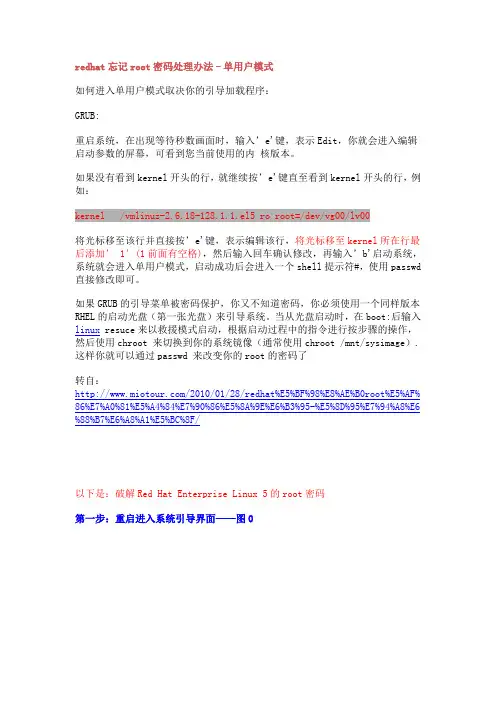
redhat忘记root密码处理办法–单用户模式如何进入单用户模式取决你的引导加载程序:GRUB:重启系统,在出现等待秒数画面时,输入’e'键,表示Edit,你就会进入编辑启动参数的屏幕,可看到您当前使用的内核版本。
如果没有看到kernel开头的行,就继续按’e'键直至看到kernel开头的行,例如:kernel /vmlinuz-2.6.18-128.1.1.el5 ro root=/dev/vg00/lv00将光标移至该行并直接按’e'键,表示编辑该行,将光标移至kernel所在行最后添加’ 1′(1前面有空格),然后输入回车确认修改,再输入’b'启动系统,系统就会进入单用户模式,启动成功后会进入一个shell提示符#,使用passwd 直接修改即可。
如果GRUB的引导菜单被密码保护,你又不知道密码,你必须使用一个同样版本RHEL的启动光盘(第一张光盘)来引导系统。
当从光盘启动时,在boot:后输入linux resuce来以救援模式启动,根据启动过程中的指令进行按步骤的操作,然后使用chroot 来切换到你的系统镜像(通常使用chroot /mnt/sysimage).这样你就可以通过passwd 来改变你的root的密码了转自:/2010/01/28/redhat%E5%BF%98%E8%AE%B0root%E5%AF% 86%E7%A0%81%E5%A4%84%E7%90%86%E5%8A%9E%E6%B3%95-%E5%8D%95%E7%94%A8%E6 %88%B7%E6%A8%A1%E5%BC%8F/以下是:破解Red Hat Enterprise Linux 5的root密码第一步:重启进入系统引导界面——图0第二步: 按E键进入 -----图1第三步:继续按E键进入---图2第四步:选中kernel/vmlinuz-2.6.18-8.el5xem ro root=/dev/voGroup00 rhgb quiet 行按E 进入--图3第五步:在<Vo100 rhgb quiet这一行末尾追加single 按Enter键返回到------图2第六步:按B重新引导进入------图4第七步:在sh-3.2# 处输入passwd 按enter 进入-----图5第八步:在New UNIX password: 处即可输入root的新密码----图6第九步:root密码修改成功后即可看到----图7第十步:这时直接输入 reboot ,然后按 enter,即可大功告成!转自:/blog/568395。

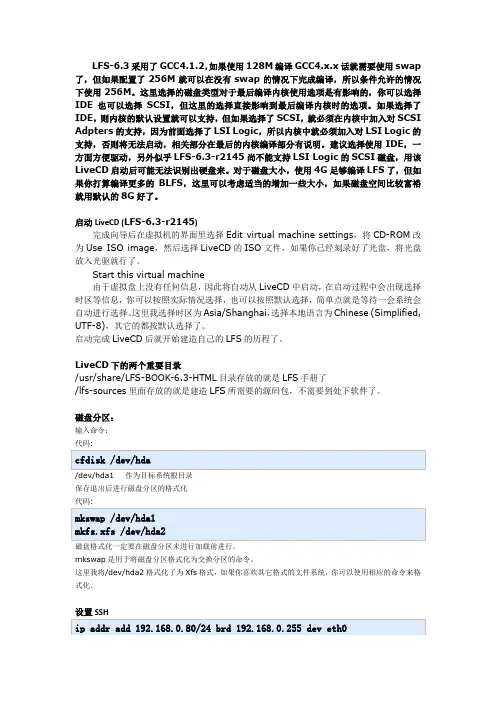
LFS-6.3采用了GCC4.1.2,如果使用128M编译GCC4.x.x话就需要使用swap 了,但如果配置了256M就可以在没有swap的情况下完成编译,所以条件允许的情况下使用256M。
这里选择的磁盘类型对于最后编译内核使用选项是有影响的,你可以选择IDE也可以选择SCSI,但这里的选择直接影响到最后编译内核时的选项。
如果选择了IDE,则内核的默认设置就可以支持,但如果选择了SCSI,就必须在内核中加入对SCSI Adpters的支持,因为前面选择了LSI Logic,所以内核中就必须加入对LSI Logic的支持,否则将无法启动,相关部分在最后的内核编译部分有说明。
建议选择使用IDE,一方面方便驱动,另外似乎LFS-6.3-r2145尚不能支持LSI Logic的SCSI磁盘,用该LiveCD启动后可能无法识别出硬盘来。
对于磁盘大小,使用4G足够编译LFS了,但如果你打算编译更多的BLFS,这里可以考虑适当的增加一些大小,如果磁盘空间比较富裕就用默认的8G好了。
启动LiveCD (LFS-6.3-r2145)完成向导后在虚拟机的界面里选择Edit virtual machine settings,将CD-ROM改为Use ISO image,然后选择LiveCD的ISO文件,如果你已经刻录好了光盘,将光盘放入光驱就行了。
Start this virtual machine由于虚拟盘上没有任何信息,因此将自动从LiveCD中启动,在启动过程中会出现选择时区等信息,你可以按照实际情况选择,也可以按照默认选择,简单点就是等待一会系统会自动进行选择。
这里我选择时区为Asia/Shanghai,选择本地语言为Chinese (Simplified, UTF-8),其它的都按默认选择了。
启动完成LiveCD后就开始建造自己的LFS的历程了。
LiveCD下的两个重要目录/usr/share/LFS-BOOK-6.3-HTML目录存放的就是LFS手册了/lfs-sources里面存放的就是建造LFS所需要的源码包,不需要到处下软件了。
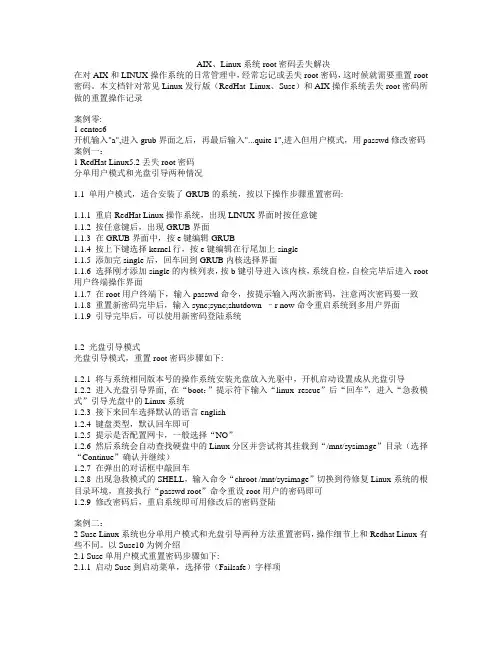
AIX、Linux系统root密码丢失解决在对AIX和LINUX操作系统的日常管理中,经常忘记或丢失root密码,这时候就需要重置root 密码。
本文档针对常见Linux发行版(RedHat Linux、Suse)和AIX操作系统丢失root密码所做的重置操作记录案例零:1 centos6开机输入"a",进入grub界面之后,再最后输入"...quite 1",进入但用户模式,用passwd修改密码案例一:1 RedHat Linux5.2丢失root密码分单用户模式和光盘引导两种情况1.1 单用户模式,适合安装了GRUB的系统,按以下操作步骤重置密码:1.1.1 重启RedHat Linux操作系统,出现LINUX界面时按任意键1.1.2 按任意键后,出现GRUB界面1.1.3 在GRUB界面中,按e键编辑GRUB1.1.4 按上下键选择kernel行,按e键编辑在行尾加上single1.1.5 添加完single后,回车回到GRUB内核选择界面1.1.6 选择刚才添加single的内核列表,按b键引导进入该内核,系统自检,自检完毕后进入root 用户终端操作界面1.1.7 在root用户终端下,输入passwd命令,按提示输入两次新密码,注意两次密码要一致1.1.8 重置新密码完毕后,输入sync;sync;shutdown –r now命令重启系统到多用户界面1.1.9 引导完毕后,可以使用新密码登陆系统1.2 光盘引导模式光盘引导模式,重置root密码步骤如下:1.2.1 将与系统相同版本号的操作系统安装光盘放入光驱中,开机启动设置成从光盘引导1.2.2 进入光盘引导界面, 在“boot:”提示符下输入“linux rescue”后“回车”,进入“急救模式”引导光盘中的Linux系统1.2.3 接下来回车选择默认的语言english1.2.4 键盘类型,默认回车即可1.2.5 提示是否配置网卡,一般选择“NO”1.2.6 然后系统会自动查找硬盘中的Linux分区并尝试将其挂载到“/mnt/sysimage”目录(选择“Continue”确认并继续)1.2.7 在弹出的对话框中敲回车1.2.8 出现急救模式的SHELL,输入命令“chroot /mnt/sysimage”切换到待修复Linux系统的根目录环境,直接执行“passwd root”命令重设root用户的密码即可1.2.9 修改密码后,重启系统即可用修改后的密码登陆案例二:2 Suse Linux系统也分单用户模式和光盘引导两种方法重置密码,操作细节上和Redhat Linux有些不同。
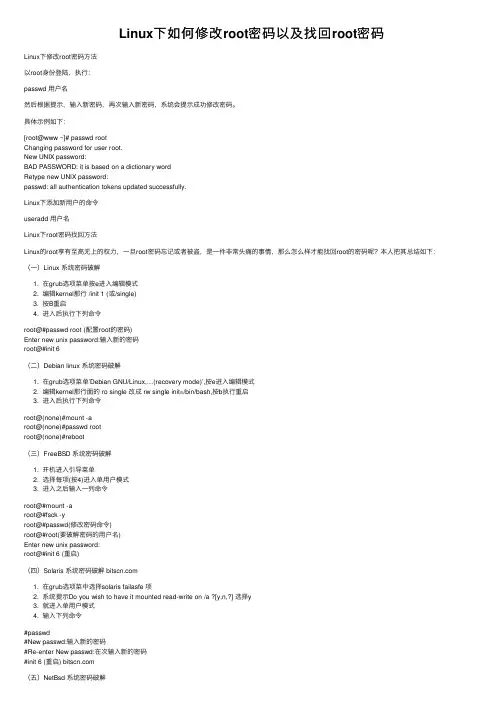
Linux下如何修改root密码以及找回root密码Linux下修改root密码⽅法以root⾝份登陆,执⾏:passwd ⽤户名然后根据提⽰,输⼊新密码,再次输⼊新密码,系统会提⽰成功修改密码。
具体⽰例如下:[root@www ~]# passwd rootChanging password for user root.New UNIX password:BAD PASSWORD: it is based on a dictionary wordRetype new UNIX password:passwd: all authentication tokens updated successfully.Linux下添加新⽤户的命令useradd ⽤户名Linux下root密码找回⽅法Linux的root享有⾄⾼⽆上的权⼒,⼀旦root密码忘记或者被盗,是⼀件⾮常头痛的事情,那么怎么样才能找回root的密码呢?本⼈把其总结如下:(⼀)Linux 系统密码破解1. 在grub选项菜单按e进⼊编辑模式2. 编辑kernel那⾏ /init 1 (或/single)3. 按B重启4. 进⼊后执⾏下列命令root@#passwd root (配置root的密码)Enter new unix password:输⼊新的密码root@#init 6(⼆)Debian linux 系统密码破解1. 在grub选项菜单’Debian GNU/Linux,…(recovery mode)’,按e进⼊编辑模式2. 编辑kernel那⾏⾯的 ro single 改成 rw single init=/bin/bash,按b执⾏重启3. 进⼊后执⾏下列命令root@(none)#mount -aroot@(none)#passwd rootroot@(none)#reboot(三)FreeBSD 系统密码破解1. 开机进⼊引导菜单2. 选择每项(按4)进⼊单⽤户模式3. 进⼊之后输⼊⼀列命令root@#mount -aroot@#fsck -yroot@#passwd(修改密码命令)root@#root(要破解密码的⽤户名)Enter new unix password:root@#init 6 (重启)(四)Solaris 系统密码破解 1. 在grub选项菜中选择solaris failasfe 项2. 系统提⽰Do you wish to have it mounted read-write on /a ?[y,n,?] 选择y3. 就进⼊单⽤户模式4. 输⼊下列命令#passwd#New passwd:输⼊新的密码#Re-enter New passwd:在次输⼊新的密码#init 6 (重启) (五)NetBsd 系统密码破解1.开机:当出现提⽰符号并开始倒数五秒时, 键⼊以下指令:> boot -s (进⼊单⽤户模式命令)2.在以下的提⽰符号中Enter pathname of shell or RETURN for sh:按下 Enter.3.键⼊以下指令:# mount -a# fsck -y4.使⽤ passwd 更改 root 的密码.5.使⽤ exit 指令进⼊多⼈模式.(六)debian linux系统密码破解1. 在Grub的引导装载程序菜单上,选择你要进⼊的条⽬,键⼊ “e” 来进⼊编辑模式;2. 在第⼆⾏(类似于kernel /vmlinuz-2.6.15 ro root=/dev/hda2 ),键⼊”e”进⼊编辑模式;3. 在句末加上”init=/bin/bash”,回车;4. 按“b”启动系统.这样我们即可获得⼀个bash的Shell,进⼊shell后,根分区的挂载模式默认是只读,我们要将其改为可写,否则不能更改root密码:mount -no remount,rw /passwd rootsyncmount -no remount,ro /reboot这样即可成功更改debian的root⽤户的密码.(七)1.在启动linux的时候按Ctrl X,在bash#提⽰符下输⼊linux single 或 linux 1,然后在bash# 输⼊ passwd root 就可以更改密码了! 设置完后#init 6 重启 OK.2.在启动linux的时候按Ctrl X,在bash#提⽰符下输⼊:vi etcpasswd,找到root,把⾥⾯的root:x:….的“x”删掉.就删除了密码!(⼋)⼀、关于lilo1. 在出现 lilo: 提⽰时键⼊ linux single 画⾯显⽰ lilo: linux single2. 回车可直接进⼊linux命令⾏3. ⽤password命令修改密码⼆、关于 grub1. 在出现grub画⾯时,⽤上下键选中你平时启动linux的那⼀项,然后按e键2. 再次⽤上下键选中你平时启动linux的那⼀项(类似于kernel/boot/vmlinuz-2.4.18-14 ro root=LABEL=/),然后按e键3. 修改你现在见到的命令⾏,加⼊single,结果如下:kernel /boot/vmlinuz-2.4.18-14 single ro root=LABEL=/ single4. 回车返回,然后按b键启动,即可直接进⼊linux命令⾏5. ⽤password命令修改密码(九)1. 把系统安装光盘插⼊,重启机器,启动时迅速按下Del键,进⼊CMOS,把启动顺序改为光盘先启动,这样就启动了Linux安装程序,按F5,按提⽰打⼊Linuxrescue回车,进⼊救援模式,接下来是选择语⾔及键盘,直接回车即可,程序提⽰已经把硬盘上的Linux系统安装到了/mnt/sysimage下,然后出现了超级⽤户提⽰符#.2. 进⼊到硬盘etc⽬录下:cd/mnt/sysimage/etc,先做备份防不测:cpshadowshadow.old修改shadow⽂件的属性为可写:chmod wshadow然后⽤vi修改之:找到含root⽤户信息的那⼀⾏:root:….:,前两个冒号之间就是加密的密码,把它删除掉(冒号不能删),存盘退出.这样root的密码就为空了.3. 不会⽤vi的⽤户可以采取如下⽅法:找⼀张DOS盘插⼊软驱,把Shadow拷贝到DOS盘上:mcopyshadowa:/然后在Windows下⽤附件中的记事本修改之,注意打开⽂件类型⼀定要选所有⽂件(*.*),存盘退出.再拷回:mcopya:/shadowmnt/sysimage/etc4. 把Shadow的属性改回只读:chmod-wshadow,输⼊Exit退出,取出光盘.为安全起见,重启后应在终端窗⼝中再给root加上密.。
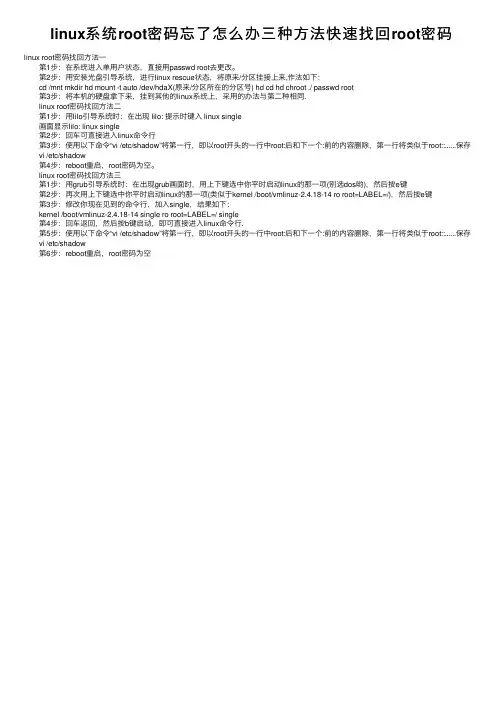
linux系统root密码忘了怎么办三种⽅法快速找回root密码linux root密码找回⽅法⼀ 第1步:在系统进⼊单⽤户状态,直接⽤passwd root去更改。
第2步:⽤安装光盘引导系统,进⾏linux rescue状态,将原来/分区挂接上来,作法如下: cd /mnt mkdir hd mount -t auto /dev/hdaX(原来/分区所在的分区号) hd cd hd chroot ./ passwd root 第3步:将本机的硬盘拿下来,挂到其他的linux系统上,采⽤的办法与第⼆种相同. linux root密码找回⽅法⼆ 第1步:⽤lilo引导系统时:在出现 lilo: 提⽰时键⼊ linux single 画⾯显⽰lilo: linux single 第2步:回车可直接进⼊linux命令⾏ 第3步:使⽤以下命令“vi /etc/shadow”将第⼀⾏,即以root开头的⼀⾏中root:后和下⼀个:前的内容删除,第⼀⾏将类似于root::......保存 vi /etc/shadow 第4步:reboot重启,root密码为空。
linux root密码找回⽅法三 第1步:⽤grub引导系统时:在出现grub画⾯时,⽤上下键选中你平时启动linux的那⼀项(别选dos哟),然后按e键 第2步:再次⽤上下键选中你平时启动linux的那⼀项(类似于kernel /boot/vmlinuz-2.4.18-14 ro root=LABEL=/),然后按e键 第3步:修改你现在见到的命令⾏,加⼊single,结果如下: kernel /boot/vmlinuz-2.4.18-14 single ro root=LABEL=/ single 第4步:回车返回,然后按b键启动,即可直接进⼊linux命令⾏. 第5步:使⽤以下命令“vi /etc/shadow”将第⼀⾏,即以root开头的⼀⾏中root:后和下⼀个:前的内容删除,第⼀⾏将类似于root::......保存 vi /etc/shadow 第6步:reboot重启,root密码为空。
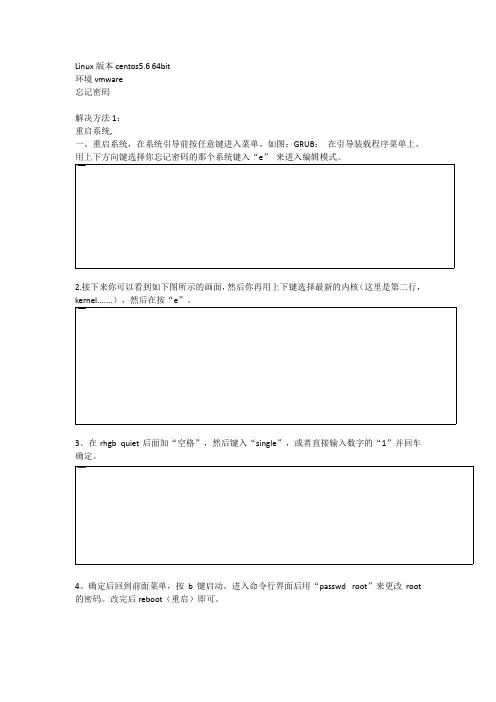
Linux版本 centos5.6 64bit环境 vmware忘记密码解决方法1:重启系统,一、重启系统,在系统引导前按任意键进入菜单。
如图:GRUB:在引导装载程序菜单上,用上下方向键选择你忘记密码的那个系统键入“e”来进入编辑模式。
2.接下来你可以看到如下图所示的画面,然后你再用上下键选择最新的内核(这里是第二行,3、在rhgb quiet后面加“空格”,然后键入“single”,或者直接输入数字的“1”并回车确定。
4、确定后回到前面菜单,按b键启动。
进入命令行界面后用“passwd root”来更改root 的密码。
改完后reboot(重启)即可。
解决方法2:用方法1进入单用户模式。
在命令行下#vi /etc/shadow将第一行,即以root开头的一行中root:后和下一个:前的内容删除,第一行将类似于root::......保存(shift+z+z)(如果保存不了,是文件属性的问题,就chmod 755 /etc/shadow,这样就OK了)或者直接用 :wq!强制保存退出。
然后reboot。
密码为空。
方法一、二都进行实际操作验证。
还有其他解决方法:一、进入单用户模式1.使用Linux 系统启动软盘如果你已创建了Linux 系统的启动软盘,而且设置计算机系统从软盘启动,当显示boot 提示符后输入:boot: linux single 系统进入了提示符为“#”的单用户模式,计算机引导的运行级别为1,本地文件系统被挂载,很多系统服务没有运行,跳过所有系统认证,是一个系统管理员使用特定的机器,把 root 文件系统挂为读写,此时你可以使用:(1)passwd 程序来设置root的新密码# passwd root # reboot 重启系统后,root 密码已被更新。
(2)通过修改 /etc/shadow 文件,删除root 的密码# cd /etc # vi shadow 将以root 开头的一行中“root:”后和下一个“:”前的内容删除,第一行将类似于“root ::??”,保存后重启系统,root 密码置为空。
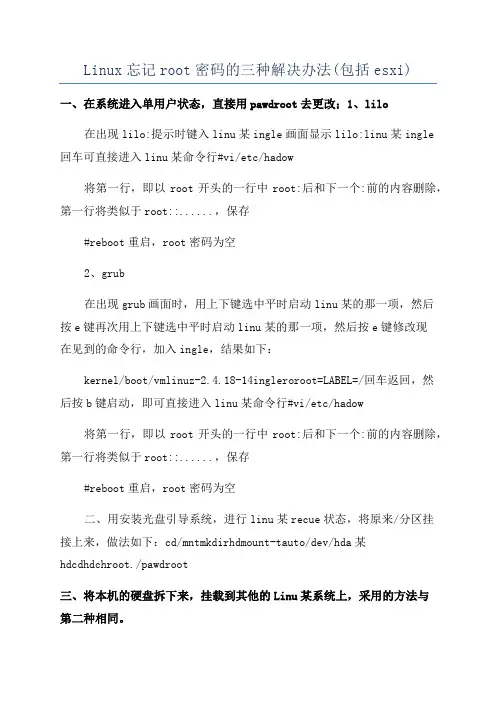
Linux忘记root密码的三种解决办法(包括esxi)一、在系统进入单用户状态,直接用pawdroot去更改;1、lilo在出现lilo:提示时键入linu某ingle画面显示lilo:linu某ingle回车可直接进入linu某命令行#vi/etc/hadow将第一行,即以root开头的一行中root:后和下一个:前的内容删除,第一行将类似于root::......,保存#reboot重启,root密码为空2、grub在出现grub画面时,用上下键选中平时启动linu某的那一项,然后按e键再次用上下键选中平时启动linu某的那一项,然后按e键修改现在见到的命令行,加入ingle,结果如下:kernel/boot/vmlinuz-2.4.18-14ingleroroot=LABEL=/回车返回,然后按b键启动,即可直接进入linu某命令行#vi/etc/hadow将第一行,即以root开头的一行中root:后和下一个:前的内容删除,第一行将类似于root::......,保存#reboot重启,root密码为空二、用安装光盘引导系统,进行linu某recue状态,将原来/分区挂接上来,做法如下:cd/mntmkdirhdmount-tauto/dev/hda某hdcdhdchroot./pawdroot三、将本机的硬盘拆下来,挂载到其他的Linu某系统上,采用的方法与第二种相同。
第三种是的具体操作是:1、重新启动机器,在出现grub引导界面后,在启动linu某的选项里加上init=/bin/bah,通过给内核传递init=/bin/bah参数使得OS在运行login程序之前运行bah,出现命令行。
2、稍等片刻出现(none)#:命令行。
3、这时输入mount-n/-oremount,rw表示将根文件系统重新mount为可读写,有了读写权限后就可以通过pawd命令修改密码了。
4、这时输入pawd命令就可以重置密码了。
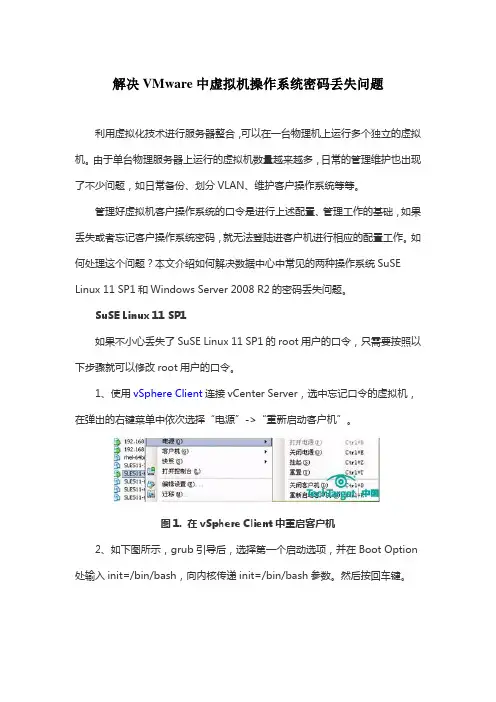
解决VMware中虚拟机操作系统密码丢失问题利用虚拟化技术进行服务器整合,可以在一台物理机上运行多个独立的虚拟机。
由于单台物理服务器上运行的虚拟机数量越来越多,日常的管理维护也出现了不少问题,如日常备份、划分VLAN、维护客户操作系统等等。
管理好虚拟机客户操作系统的口令是进行上述配置、管理工作的基础,如果丢失或者忘记客户操作系统密码,就无法登陆进客户机进行相应的配置工作。
如何处理这个问题?本文介绍如何解决数据中心中常见的两种操作系统SuSE Linux 11 SP1和Windows Server 2008 R2的密码丢失问题。
SuSE Linux 11 SP1如果不小心丢失了SuSE Linux 11 SP1的root用户的口令,只需要按照以下步骤就可以修改root用户的口令。
1、使用vSphere Client连接vCenter Server,选中忘记口令的虚拟机,在弹出的右键菜单中依次选择“电源”->“重新启动客户机”。
图1. 在vSphere Client中重启客户机2、如下图所示,grub引导后,选择第一个启动选项,并在Boot Option 处输入init=/bin/bash,向内核传递init=/bin/bash参数。
然后按回车键。
图2. 设置启动选项3、如下图所示,系统引导后进入单用户模式。
图3. 系统进入单用户模式4、由于在单用户模式下文件系统默认为只读模式,我们需要执行“mount –n / -o remount,rw”命令,将文件系统更改为可读写模式。
图4. 将文件系统修改为可读写模式5、执行“passwd root”命令修改root用户的密码,连续两次输入同样的口令就可以完成root用户口令的修改。
我们输入的这个口令就是操作系统root 用户的新口令。
图5. 设置root用户的新口令6、执行“mount –n / -o remount,ro”命令将文件系统更改为只读状态,并执行“reboot”命令重启操作系统。
linux密码忘记管理口重置密码的方法在Linux系统中,如果您忘记了密码,有几种方法可用于重置密码。
下面是一些常见的方法:1.单用户模式重置密码单用户模式是Linux系统的一个特殊模式,在该模式下,系统只启动一个root用户。
重置密码的步骤如下:-重启电脑。
在GRUB引导菜单中选择要重置密码的Linux系统。
-按下e键编辑启动选项。
-在kernel行的末尾加上单用户模式选项,通常是“single”或“init=/bin/bash”。
-按下Ctrl+X启动系统。
2.使用Live CD或USB驱动器如果您有一个可引导的Live CD或USB驱动器,可以使用它来重置密码。
以下是步骤:-将Live CD或USB驱动器插入计算机并重启。
-在BIOS设置中,将计算机设置为从CD或USB驱动器引导。
-引导到Live CD或USB驱动器。
-打开一个终端窗口并找到Linux分区。
-使用chroot命令将终端窗口的根目录切换到Linux分区的根目录。
-运行passwd命令以更改root用户的密码。
3.使用密钥文件登录如果您之前已经为root用户设置了密钥文件,可以使用密钥文件来登录并重置密码。
以下是步骤:-在登录屏幕上,点击“其他用户”。
-输入用户名root,然后在密码框中输入“*”并点击登录。
-选择使用密钥文件进行身份验证。
-输入您之前为root用户创建的密钥文件。
4.修改boot loader某些Linux发行版使用grub作为引导加载程序。
通过修改grub 配置文件可以重置密码,以下是步骤:-在启动过程中,按下e键编辑引导菜单。
-找到kernel行,并在末尾添加“init=/bin/bash”。
-按下Ctrl+X启动系统。
-运行命令“mount -o remount, rw /”以以可写模式挂载根文件系统。
-运行“passwd”命令以更改root用户的密码。
-运行“sync”命令以将更改写入磁盘。
-运行“reboot”命令重启系统。
linux密码重置方法一、忘记密码的困扰。
1.1 在Linux系统里,忘记密码就像出门忘带钥匙一样让人头疼。
这时候你可能感觉自己像个无头苍蝇,不知道该怎么办才好。
不过别担心,咱有办法来重置密码。
二、单用户模式重置密码。
2.1 首先呢,你得重启系统。
在系统启动的时候,你得眼疾手快,找到引导加载程序的菜单。
不同的Linux发行版可能不太一样,但是大多数都能在这个时候按一些键来进入高级选项之类的菜单。
这就好比你在找宝藏,得留意那些隐藏的线索。
2.2 进入到单用户模式。
这就像是给你开了个后门,让你能绕过正常的登录流程。
一旦进入单用户模式,你就像是系统的超级管理员一样,拥有至高无上的权力。
2.3 然后你就可以使用命令来重置密码了。
一般来说,你可以使用passwd这个命令。
比如说,如果要重置root用户的密码,你就直接输入passwd root,然后按照提示输入新密码就可以了。
这就像重新给你的家门换了把新锁,简单又直接。
三、使用急救模式重置密码。
3.1 有的时候,单用户模式可能不太好进,或者你的系统不支持单用户模式来重置密码。
这时候急救模式就派上用场了。
你得有系统的安装光盘或者USB启动盘。
这就像你出门在外得带着备用钥匙一样。
3.2 从光盘或者USB启动到急救模式。
进入之后,你要挂载你的根文件系统。
这就好比把你的文件仓库打开,这样你才能对密码文件进行操作。
然后同样使用passwd 命令来重置密码。
这个过程可能有点复杂,但是只要你按照步骤来,就像摸着石头过河,一步一步总能到达对岸。
四、GRUB密码重置。
4.1 如果你的GRUB设置了密码,你又把密码给忘了,这也是个麻烦事儿。
不过也有解决办法。
你可以编辑GRUB的配置文件。
这就像修改一个精密仪器的设置一样,得小心翼翼。
4.2 在配置文件里,找到设置密码的那一行,把它注释掉或者直接修改密码。
这就像在一个复杂的迷宫里找到正确的路线,一旦修改成功,你就又能正常登录系统了。
几种操作系统root密码忘记的解决办法忘记HP unix的root密码1.重起机器,自检完成后,会出现这一行”To discontinue, press any key in 10 seconds“,按任意键,系统会中止启动,进入 Main Menu;2.键入bo,在系统询问” Interact with IPL (Y or N?)?”,输入“y”;3.在提示符ISL>后,输入”hpux -is “,系统进入单用户状态;4.键入”passwd root“,然后输入新的root密码;5.键入”reboot“,恢复系统正常运行。
忘记Solaris的root密码1.重启操作系统,进入ok模式(stop + A);2.用光盘启动到单用户模式:boot cdrom –s;3.挂载正常模式下的根分区/:mount /dev/dsk/c0t0d0s0 /mnt (c0t0d0s0视具体情况定,可以采用format来查看);4.修改挂载后etc下面的passwd 和shadow文件,修改root用户行为root::(root一行的别的内容不变)。
5.重启系统。
忘记Linux的root密码重启机器到grub:对于Redhat linux:1.用上下键将光标放在linux系统上,按”e”;2.在有kernel那一行按“e”,输入“空格 single”,然后回车;3.按”b”,启动,系统会自动进入单用户模式;4.使用passwd root命令,按提示输入新口令;5.修改口令后,输入reboot 命令重启系统即可。
对于SUSE linux:1.先按”esc”键,从grub的图形界面转至字符界面;2.用上下键将光标放在linux系统上,按“e”;3.在有kernel那一行按”e”,输入”空格 1”,然后回车;4.按“B”启动,系统会自动进入“runlevel 1”;5.然后执行“passwd root”,按提示输入新口令;6.修改完口令后,输入reboot命令重启系统即可。
AIX、Linux系统root密码丢失解决在对AIX和LINUX操作系统的日常管理中,经常忘记或丢失root密码,这时候就需要重置root密码。
本文档针对常见Linux发行版(RedHat Linux、Suse)和AIX操作系统丢失root密码所做的重置操作记录案例一:1RedHat Linux5.2丢失root密码分单用户模式和光盘引导两种情况1.1单用户模式,适合安装了GRUB的系统,按以下操作步骤重置密码:1.1.1重启RedHat Linux操作系统,出现LINUX界面时按任意键1.1.2按任意键后,出现GRUB界面1.1.3在GRUB界面中,按e键编辑GRUB1.1.4按上下键选择kernel行,按e键编辑在行尾加上single1.1.5添加完single后,回车回到GRUB内核选择界面1.1.6选择刚才添加single的内核列表,按b键引导进入该内核,系统自检,自检完毕后进入root用户终端操作界面1.1.7在root用户终端下,输入passwd命令,按提示输入两次新密码,注意两次密码要一致1.1.8重置新密码完毕后,输入sync;sync;shutdown –r now命令重启系统到多用户界面1.1.9引导完毕后,可以使用新密码登陆系统1.2光盘引导模式光盘引导模式,重置root密码步骤如下:1.2.1将与系统相同版本号的操作系统安装光盘放入光驱中,开机启动设置成从光盘引导1.2.2进入光盘引导界面, 在“boot:”提示符下输入“linux rescue”后“回车”,进入“急救模式”引导光盘中的Linux系统1.2.3接下来回车选择默认的语言english1.2.4键盘类型,默认回车即可1.2.5提示是否配置网卡,一般选择“NO”1.2.6然后系统会自动查找硬盘中的Linux分区并尝试将其挂载到“/mnt/sysimage”目录(选择“Continue”确认并继续)1.2.7在弹出的对话框中敲回车1.2.8出现急救模式的SHELL,输入命令“chroot /mnt/sysimage”切换到待修复Linux系统的根目录环境,直接执行“passwd root”命令重设root用户的密码即可1.2.9修改密码后,重启系统即可用修改后的密码登陆案例二:2Suse Linux系统也分单用户模式和光盘引导两种方法重置密码,操作细节上和Redhat Linux有些不同。
设置GRUB密码及重置密码设置grub密码:众所周知,通过编辑GRUB启动参数可以轻松的进入单用户模式从而修改root 密码,这对于一台多用户的计算机或服务器来说,无疑增加了安全隐患。
大家一定很像为自己的GRUB加一把锁吧,大家可以通过GRUB的password参数对GRUB设置密码。
GRUB的密码设置可分为全局密码和菜单密码,为了防止他人通过GRUB修改root 密码大家需要设置一个全局密码。
在splashimage这个参数的下一行可以加上password=密码,保存后重新启动计算机,再次登录到GRUB菜单页面的时候就会发现,这时已经不能直接使用e命令编辑启动标签了,须先使用p命令,输入正确的密码后才能够对启动标签进行编辑。
虽然我们设置了全局密码,但是如果他人得到了全局密码后仍然可以修改GRUB 启动标签从而修改root密码;这样我们就可以设置菜单密码,设置菜单密码也非常简单,我们只需要在title的下一行加上password=密码,然后保存退出。
这样即使有了全局密码也必需输入菜单密码才能够引导系统。
此外,如果直接对GRUB进行明文加密也是非常不安全的,所以就要使用MD5对其进行加密。
在终端中输入grub-md5-crypt回车,这时系统会要求输入两次相同的密码,之后系统便会输出MD5码。
大家只需要将生成的MD5密文复制下来,然后在按照password --md5 MD5密文这个格式设置全局或者菜单密码,保存退出,重启计算机即可。
清除grub密码:当我们忘记root密码时如果GRUB没有设置密码(或者知道GRUB密码时)我们可以用单用户方法来修改密码,这是我们就得用光盘修改root密码1、将系统光盘放入光驱,设置光驱引导。
2、选择F2进入系统修复输入命令:linuxrescue3、以下出现的几个选择和安装系统时一样。
4、当出现这个提示的时候应该记住,他提示的命令:chroot /mnt/sysimage5 、下一步就是进入修改密码,我们先行:chroot /mnt/sysimage 不认不能进入可写模式。
飞思网巡软件系列产品安装手册1 安装Linux操作系统安装前请准备好Linux操作系统的安装光盘,如Centos5.4 Linux发行版本DVD光盘,(建议Linux操作系统为CentOS5.x 或RHEL5.x)并且已经准备好用于安装系统的台式机或服务器。
1.1设置电脑CDROM启动将准备用于安装操作系统的电脑设置为CDROM启动。
1.2安装1.2.1 启动将准备好的LINUX DVD光盘放在DVD光驱里,重启电脑。
如果DVD光盘以及设置没有错误,电脑会进入系统开始安装的界面,如下图所示:直接按“(回车)enter”键继续。
出现让确认是否对DVD光盘内容进行校验的界面。
我们假设DVD光盘是完好的,按一下“tab”键,选择“Skip”按钮,按“(回车)enter”键,跳过检查继续。
1.2.2 进入图形安装界面进入图形化安装界面后,如果接了鼠标,就应该可以使用鼠标操作了。
按“Next”按钮,继续。
1.2.3 确认自动重新分区警告执行下面的步骤后,电脑上硬盘的数据将会全部丢失!!!按“Yes”,继续。
按“Yes”,继续。
1.2.4 网络设置1.2.4.1使用DHCP获取IP如果这台电脑是连接到局域网上,并且局域网内有DHCP服务器的,可以使用DHCP服务,按“Next”,继续。
1.2.4.2使用固定IP地址如果这台电脑要分配一个固定的IP地址,点击“Edit”配置IP地址,比如配置IP地址为:192.168.1.155/255.255.255.0,点击OK。
再配置相应的网关和DNS。
按“Next”按钮,继续。
选择Asia/Shanghai的时区后,按“Next”按钮,继续。
设置Linux系统的root密码,按“Next”按钮,继续。
点击一下“Desktop-Gnome”前面的框框,取消选中勾勾,按“Next”继续。
开始安装软件包,按“Next”继续。
安装完成后,按“Reboot”,自动重启电脑。
1.3第一次运行系统1.3.1 取出DVD光盘将DVD光盘重光驱中取出,让电脑从硬盘引导进入新安装的操作系统。
使用光盘变更root密码方法
一、思路:
1、使用光盘rescue模式,直接修改系统下passwd 中root 的登录密码设置
2、针对上次说到无法进入单例模式,解决办法:
在rescue模式下,修改inittab 文件中默认启动等级为1(备份修改之前的启动等级)
3、Reboot 从hard 直接使用正常模式启动系统进入单例模式,直接进入系统root 权限下,修改root密码
4、使用root 权限或进入rescue模式,修改passwd中root登录需要使用密码。
5、将inittab 文件中启动模式改为原来的。
Reboot 使用root登录,完成。
二、实施步骤
1、插入SUSE_10_sp3系统光盘,设置bios为cdrom启动;
2、进入以下界面后使用Rescue System 进入系统
3、使用root 进入rescue模式
4、查找原来系统对应的分区(带“*”的分区),并进行挂载
5、修改root登录免密钥认证
挂载后,cd /mnt/etc/; vi passwd 修改root 行,如下图删除“x”;保存退出后,确认修改成功。
6、修改启动模式:
vi inittab
记住原有启动模式id后,修改initdefault 为1;
保存退出后,再次确认是否修改成功。
7、reboot,从硬盘使用默认选项启动系统
直接按Enter 使用root进入系统,如下
进入系统后,使用passwd 或passwd root 修改root密码。
修改完成后,
cd /etc
vi passwd 修改root 启动时使用密钥认证。
vi inittab 改为原来启动等级。
8、Reboot 系统,如下使用修改后的密码进入系统。